虚拟机安装xp的操作方法
- 分类:教程 回答于: 2022年08月31日 12:33:00
怎么给虚拟机安装xp系统?我们可以借助VMware软件进行xp操作系统的安装,具体操作如下:
工具/原料:
系统版本:windows10
品牌型号:联想小新 Pro 13
软件版本:VMware
方法/步骤:
1、打开VMware虚拟机,选择创建新的虚拟机。

2、选择典型配置,然后点击下一步。

3、选择稍后安装操作系统。

4、选择需要安装的xp系统的版本,点击下一步。
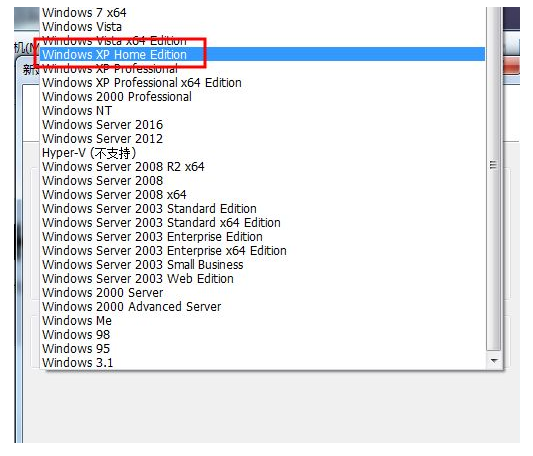
5、输入虚拟机的名称,选择存放的位置。

6、设置最大磁盘的大小,然后选择将虚拟磁盘储存为单个文件。

7、完成基本设置后点击完成即可。

8、回到虚拟机主界面,找到CD/DVD(IDE), 点击进入。

9、在右侧选中使用ISO映像文件,找到并加载xp系统镜像文件,点击确定即可。

10、然后回到主界面,点击开启此虚拟机。

11、最后跳转到系统安装界面,选择第一项。

12、安装完成后最终进入系统桌面则说明此次重装系统完成。

总结:以上就是虚拟机安装xp系统的方法,希望对你有所帮助。
 有用
26
有用
26


 小白系统
小白系统


 1000
1000 1000
1000 1000
1000 1000
1000 1000
1000 1000
1000 1000
1000 1000
1000 1000
1000 1000
1000猜您喜欢
- 电脑脑运行快捷键是什么的介绍..2021/11/11
- 电脑重装系统步骤是什么2022/11/03
- 重装系统打开PE装机工具的时候显示当..2021/01/06
- 鸿蒙系统怎么安装第三方软件..2022/02/04
- 小米系统下载的系统安装包在哪里..2022/03/03
- 笔记本无线热点,小编教你笔记本怎么设..2017/12/27
相关推荐
- 笔记本电池充不进电2015/06/07
- microsoft toolkit 2.4.1一键激活win7..2017/06/18
- 电脑快捷键大全推荐2023/02/20
- 360一键重装系统2019/04/20
- 重装系统的软件哪个好?2022/08/13
- 电脑上不了网cmd重置注册表的方法..2020/10/01

















